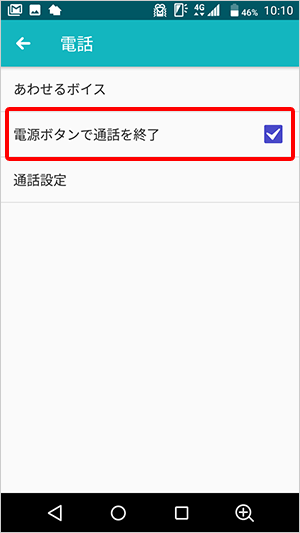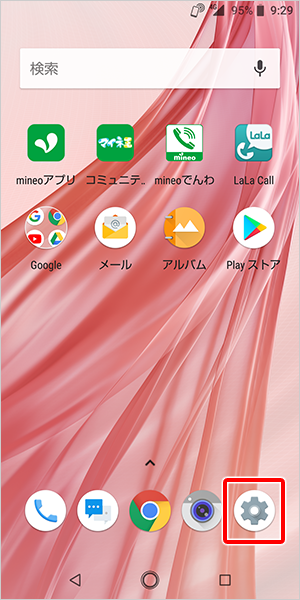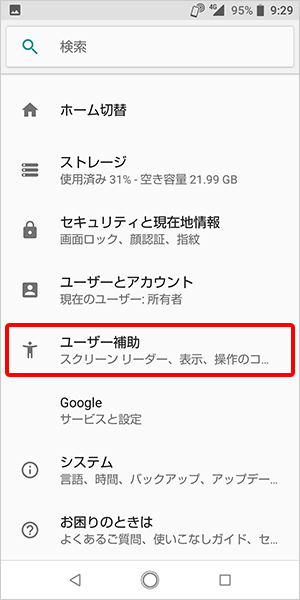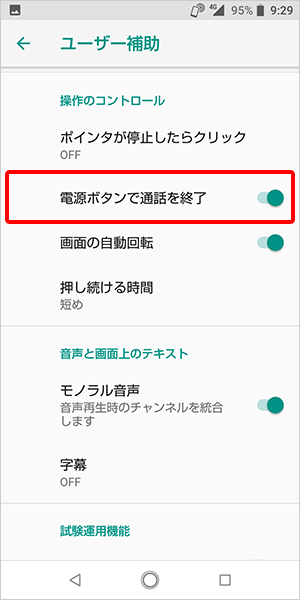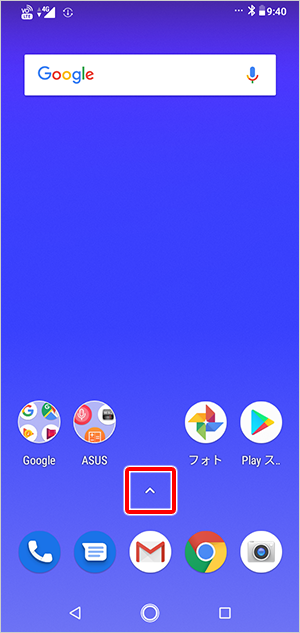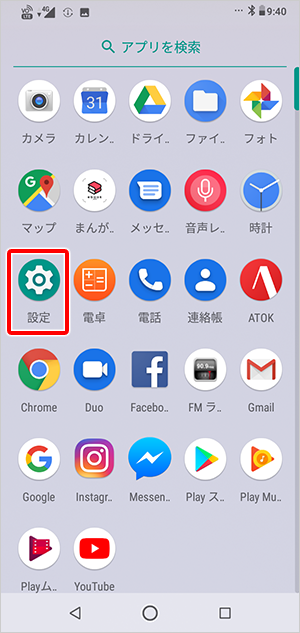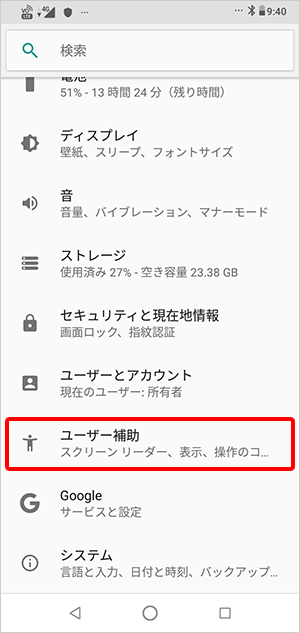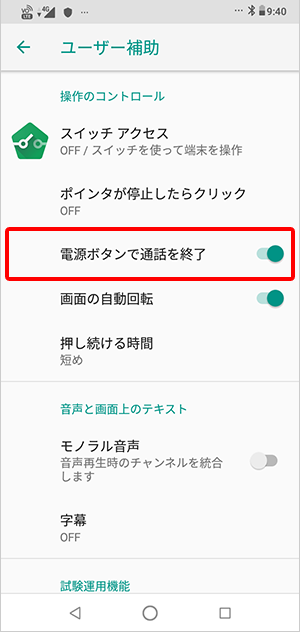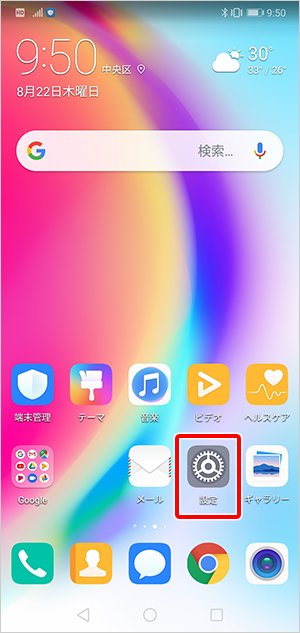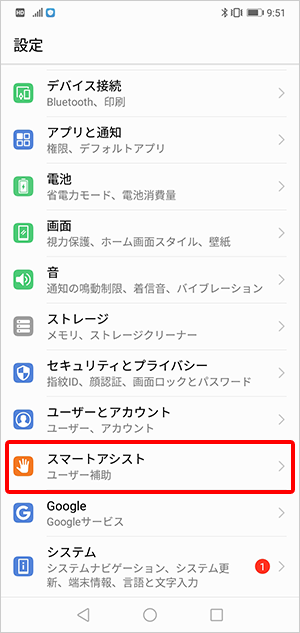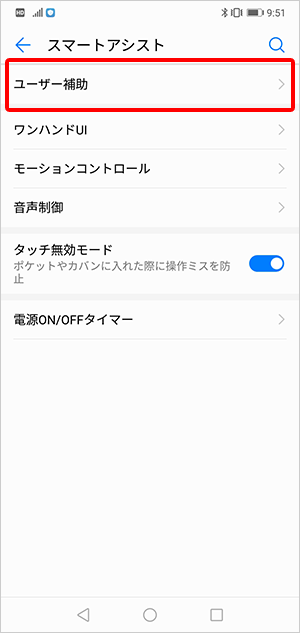FCNT(arrows)の場合
- ○ 画面の見本はarrows M04の場合です。端末の種類やAndroid™ OSバージョンによっては、メニューの名称や設定方法が異なる可能性があります。下記の設定方法と異なる場合は、ご利用の端末のマニュアルをご確認ください。
1
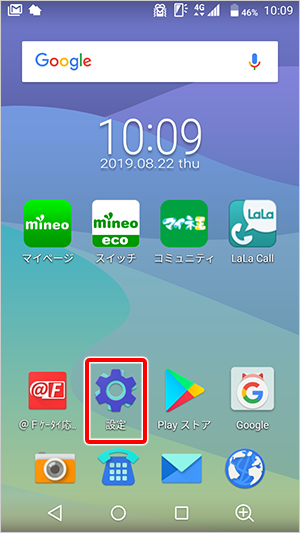
ホーム画面の〔設定〕アイコンをタップします。
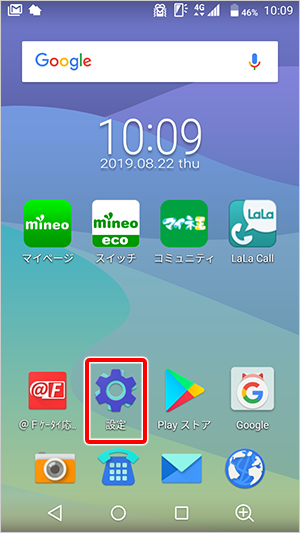
2
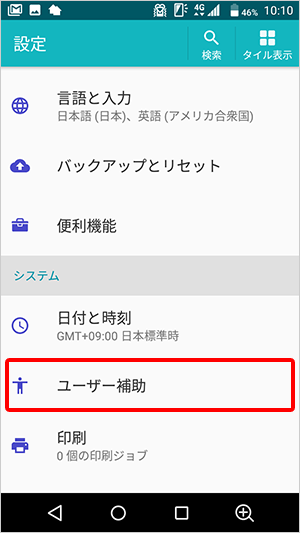
〔ユーザー補助〕をタップします。
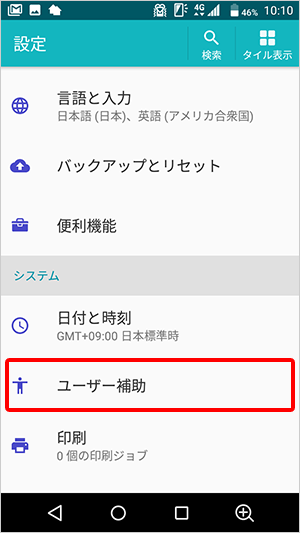
3
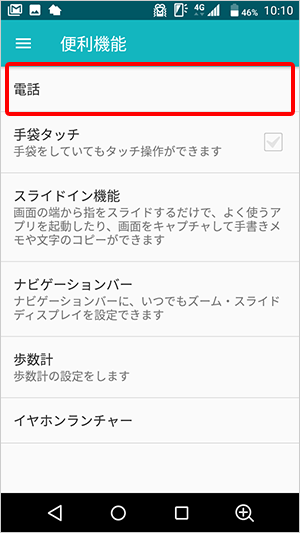
〔電話〕をタップします。
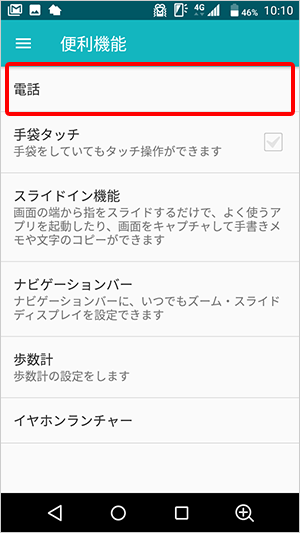
4
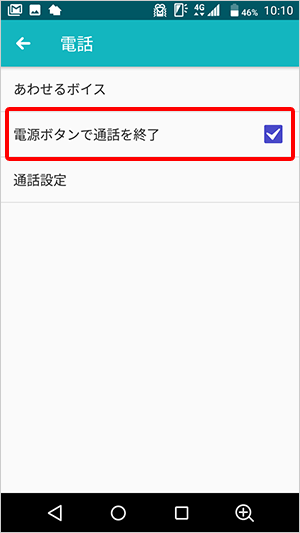
[電源ボタンで通話を終了]にチェックを入れてください。